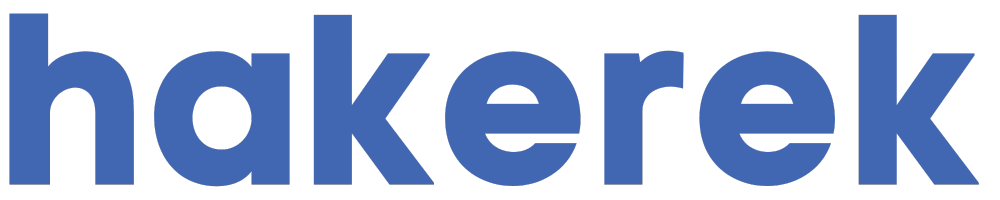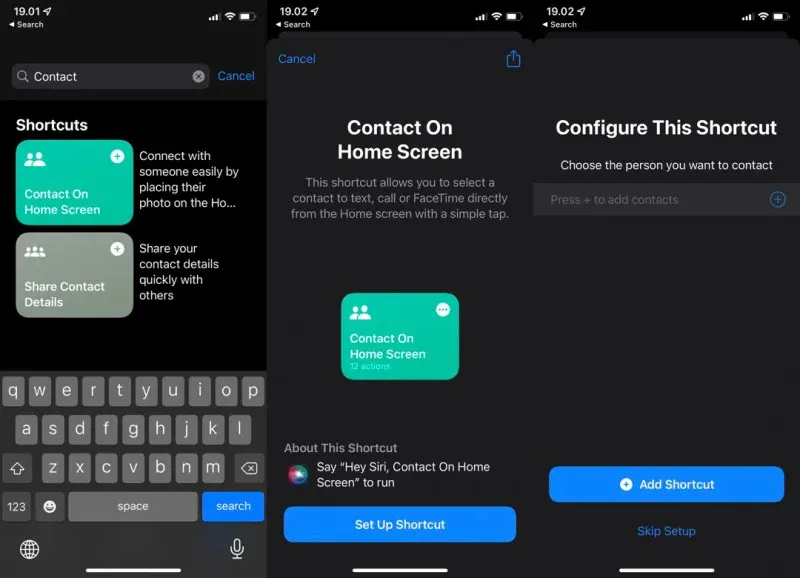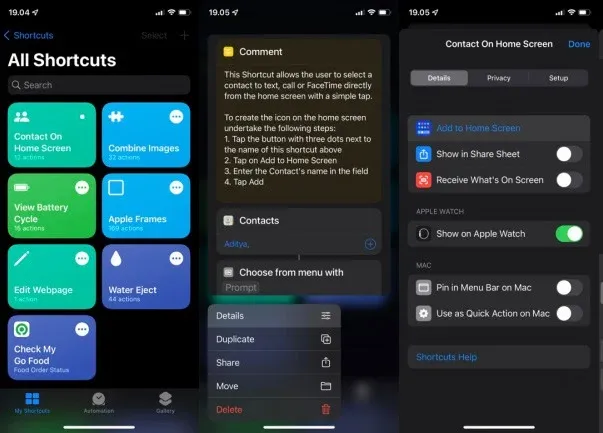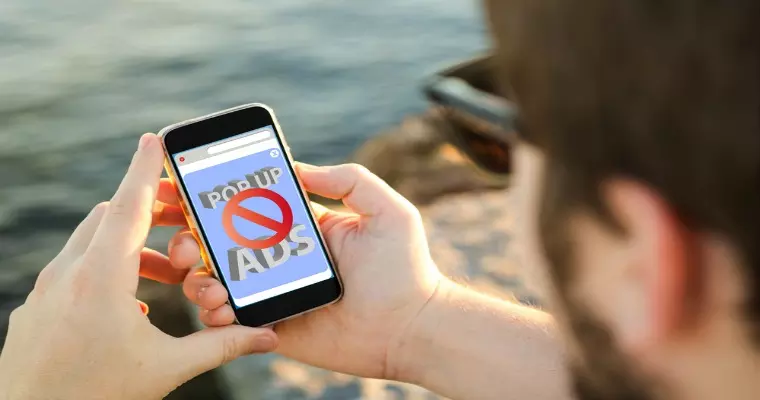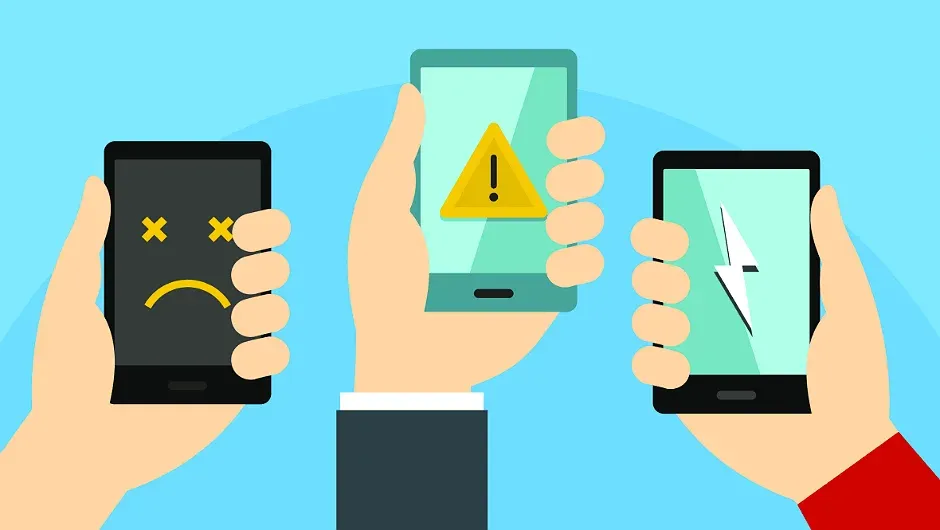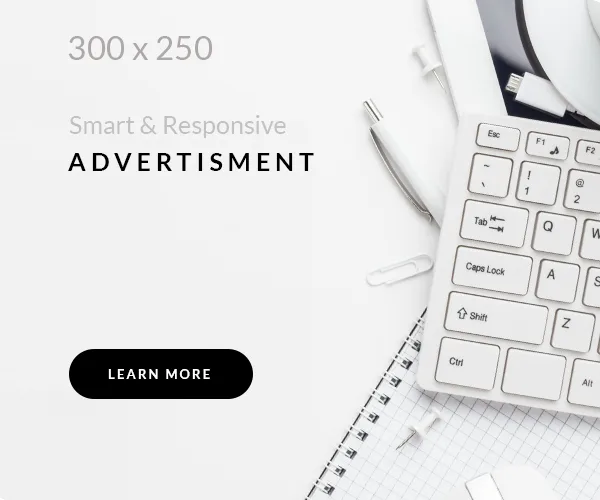Iha artiklu ida-ne’e ita sei ko’alia kona-ba oinsá atu aumenta kontaktu iha Ita-nia home screen iPhone. Tanba, Apple la fornese opsaun ida-ne’ebé ajuda ita aumenta kontaktu iha home screen.
Tuir loloos, opsaun ida-ne’e bele ajuda ita atu asesu kontaktu lalais liu hanesan ita atu kontaktu ema urjenti.
Maneira atu Aumenta Kontaktu ba Home Screen iPhone
Maibé, ita sei bele uza shortcut atu ajuda ita aumenta kontaktu ba home screen. Iha fatin ne’ebé iha opsaun ida-ne’ebé harii iha shortcuts ne’ebé bele uza atu aumenta kontaktu ba Home Screen, nune’e ita la presiza uza shortcuts parte datoluk.
- Loke Shortcuts
- Buti opsaun Gallery iha parte okos
- Iha opsaun Search hatama keyword “Contact”, no buti opsan Contact On Home Screen
- Buti Opsaun Set Up Shortcut
- Buti Opsaun + no hili kontaktu ne’ebé ita hakarak aumenta ba Home Screen
- Sei ita hili ona kontaktu agora buti opsaun Add Shortcut
- Buti Menu My Shortcut iha okok karuk. Depois buti tahan iha Shortcut Contact on Home Screen no Hili Details
- Buti Opsaun Add to Home Screen
- Aumenta naran no imagem ba kontaktu
- Depois buti Add
- Remata, Agora ita-nia kontaktu aumenta ona ba Home Screen
Bainhira prosesu ne’e remata tiha, ikona kontaktu ne’ebé korresponde sei hatudu iha Home Screen. Baihira ita buti, sei iha opsaun oioin, hanesan: Mensajen, Call, no FaceTime.
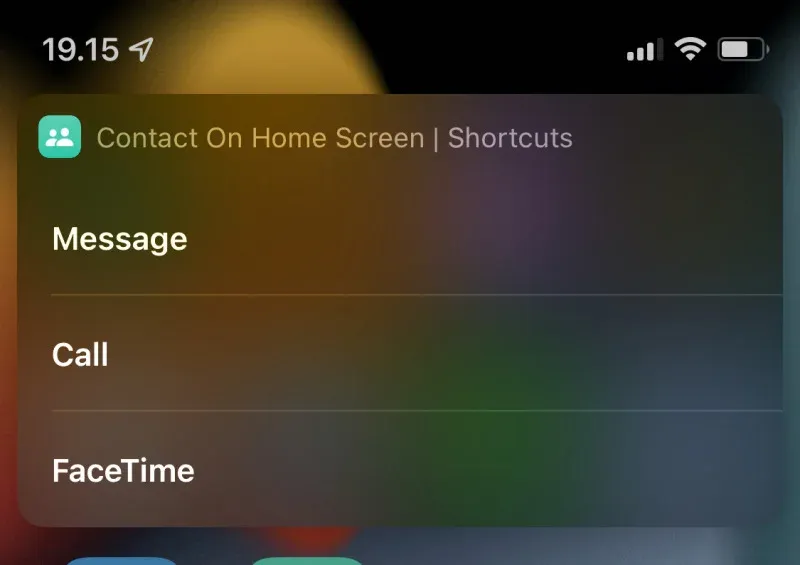
Ida-ne’e maneira atu aumenta kontaktu ba Home Screen iPhone.